
时间:2020-08-28 18:39:23 来源:www.win10xitong.com 作者:win10
我们在操作电脑系统的过程中可能就会遇到Win10系统无法保存Word提示无法创建工作文件的问题,很多网友都没有关于Win10系统无法保存Word提示无法创建工作文件的问题的处理经验,那么这个Win10系统无法保存Word提示无法创建工作文件问题该如何才能处理呢?方法肯定是有的,可以一步步的采取下面这个流程:1、首先我们按下Win+R组合键打开运行,输入regedit,打开注册表编辑器;2、在注册表左侧展开:HKEY_CURRENT_USER\Software\Microsoft\Windows\CurrentVersion\Explorer\User Shell Folders就完美处理了。是不是很简单呢?如果还没有解决这个问题的网友,可以再看看具体的方法,接下来我们就好好说一说Win10系统无法保存Word提示无法创建工作文件的具体处理措施。
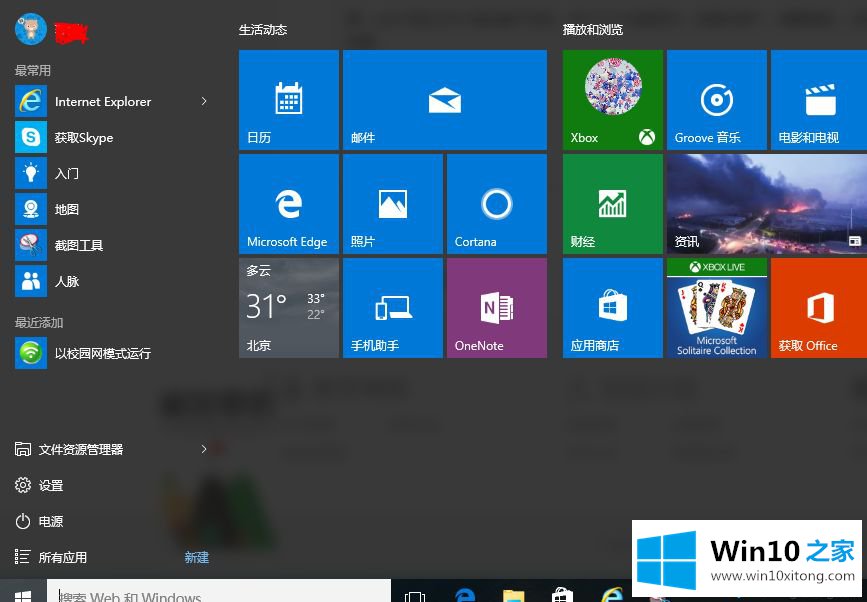
原因分析:
因为Microsoft Word会用到存储临时Internet 文件的文件夹路径,该路径信息由Internet Explorer写入存储在注册表中。当该路径指向一个当前无权限创建临时Internet 文件的位置,或指向的路径本身不存在时,从而出现了故障!
解决方法:
1、首先我们按下Win+R组合键打开运行,输入regedit,打开注册表编辑器;
2、在注册表左侧展开:HKEY_CURRENT_USER\Software\Microsoft\Windows\CurrentVersion\Explorer\User Shell Folders
3、找到cache,双击点开,将其键值修正为:%USERPROFILE%\AppData\Local\Microsoft\Windows\INetCache
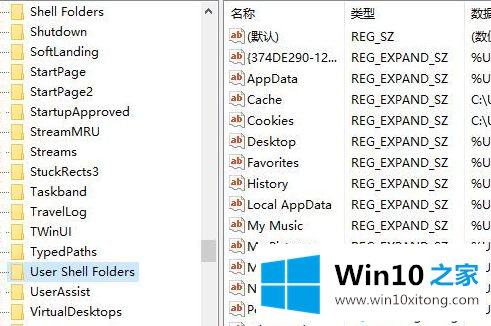
经过上面的方法就可以解决Win10系统无法保存Word提示无法创建工作文件,请检查Temp环境变量这个问题了,希望本教程可以帮助到大家。
最后小编想说,Win10系统无法保存Word提示无法创建工作文件的具体处理措施非常简单,只需要一步一步的按照上面的方法去做,就可以解决了,我们由衷的感谢你对本站的支持。